- Buka Gmail.
- Klik ikon setelan di bagian kanan atas, lalu pilih 'lihat semua setelan'.
- Pada kolom 'tanda tangan', tambahkan teks tanda tangan.
- Jika diinginkan, kamu bisa melakukan format pesan dengan menambahkan gambar atau mengubah gaya teks.
- Langkah terakhir untuk dilakukan adalah mengeklik tombol 'simpan perubahan' pada bagian bawah halaman.
Cara Membuat Tanda Tangan di Gmail dengan Setiap Perangkat, Bagaimana?
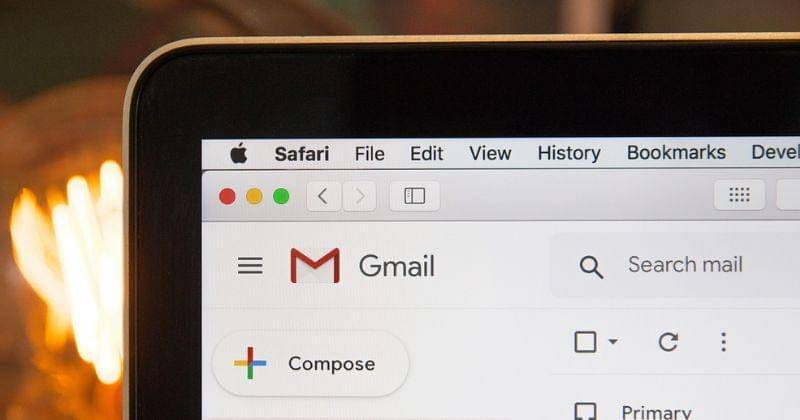
Saat ini, tanda tangan elektronik khususnya yang berada dalam Gmail sedang trending di Google. Baik itu di kalangan orang dewasa, maupun anak remaja yang sudah memiliki e-mail sendiri.
Sebenarnya apa itu tanda tangan Gmail?
Mengutip situs Gmail Help, tanda tangan email adalah teks, seperti informasi kontak atau kutipan favorit, yang otomatis ditambahkan di akhir pesan Gmail sebagai footer.
Untuk para remaja yang ingin coba membuat tanda tangan ini, berikut Popmama.com rangkum cara membuat tanda tangan di Gmail dengan setiap perangkat.
Semoga membantu!
1. Tanda tangan hanya dibutuhkan untuk tanda persetujuan resmi
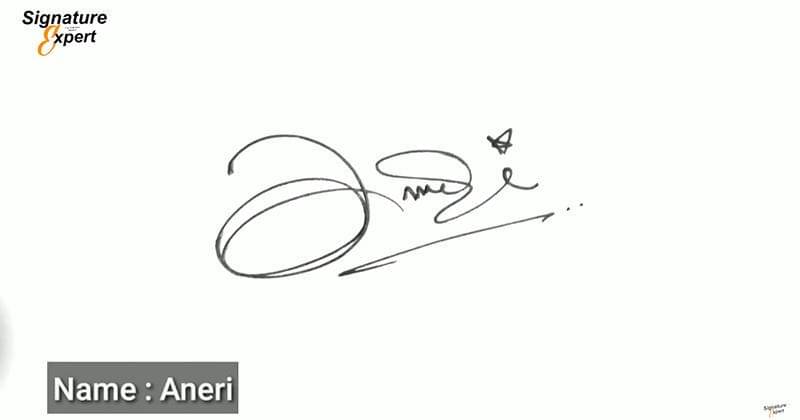
Sebelum membuat tanda tangan Gmail, penting bagi kalian untuk memahami alasan membuat tanda tangan Gmail.
Mengutip laman Kominfo, tanda tangan adalah tanda tulisan identitas diri seseorang sebagai keabsahan/sah tidaknya sebuah dokumen. Umumnya, tanda tangan ini dibuat dengan menggunakan pena yang biasa disebut tanda tangan basah.
Namun, pada tanda tangan di Gmail, kita membuatnya menggunakan tanda tangan digital. Sama seperti tanda tangan pada umumnya, tanda tangan Gmail digunakan sebagai persetujuan atas sebuah transaksi dan memvalidasi dokumen di dalamnya.
Untuk itu, tanda tangan ini tidak bisa disebarkan atau digunakan secara sembarangan, ya.
2. Cara membuat tanda tangan di Gmail dengan komputer

3. Cara membuat tanda tangan di Gmail dengan Android
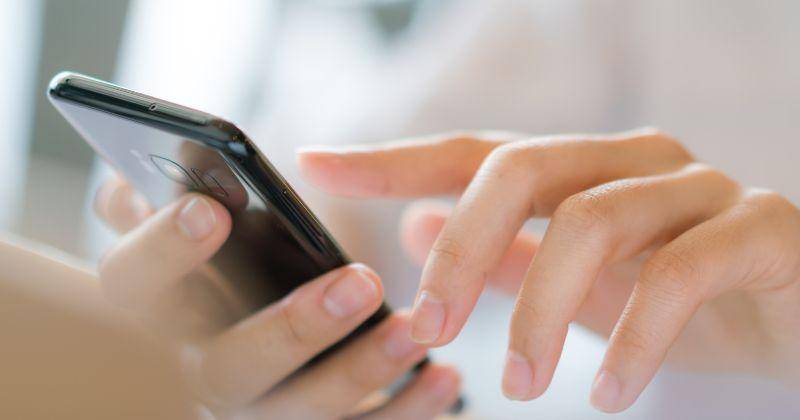
- Buka aplikasi Gmail di perangkat Android.
- Klik tanda menu (ikon garis tiga) di kiri atas.
- Scroll ke bawah, lalu pilih 'setelan'.
- Pilih akun Google yang ingin ditambahi tanda tangan.
- Pilih 'tanda tangan seluler'.
- Masukkan teks untuk tanda tangan.
- Terakhir, pilih opsi 'OK'.
4. Cara membuat tanda tangan di Gmail dengan iPhone/iPad
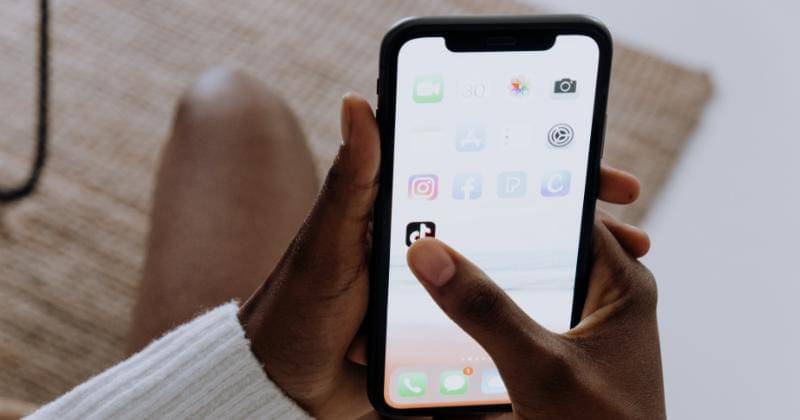
- Buka Gmail di iPhone atau iPad.
- Klik tanda menu (ikon garis tiga) di kiri atas.
- Scroll ke bawah, lalu pilih 'setelan'.
- Di bagian 'tulis dan balas', pilih 'setelan tanda tangan'.
- Aktifkan 'tanda tangan seluler'.
- Tambahkan atau edit tanda tangan seluler.
- Untuk menyimpan, pilih tanda 'kembali'.
Itu dia cara membuat tanda tangan di Gmail dengan setiap perangkat. Apakah kamu akan membuat tanda tangan Gmail setelah ini?














































